cad2019经典模式怎么调
发布时间:2021年05月10日 15:45
随着cad版本的不断升级,它的功能也是越来越强大,使用起来也越来越方便和人性化,经典模式就是最早使用的模式,适合绘制平面图形,后来发展的三维模式很多界面都会显示出来就觉得有些乱,我们使用惯了经典模式,如果是三维模式也是可以进行调整的,下面我们就来看看cad2019经典模式怎么调?
1、我们找到CAD2019的快捷图标,双击将这款软件打开,此时可以看到该工作空间模式不是我们的经典模式,如图所示:
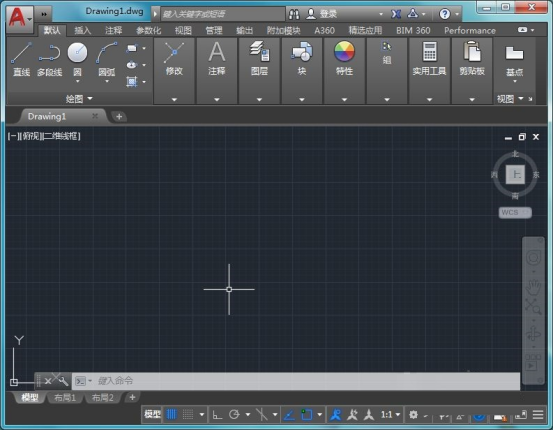
2、在这个打开的界面内我们找下面菜单里的自定义选项,如图所示:
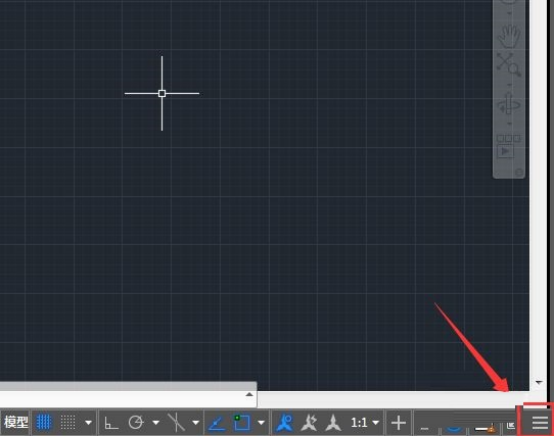
3、点击自定义选项在其子级菜单哪里我们会找到切换工作空间选项,如图所示:
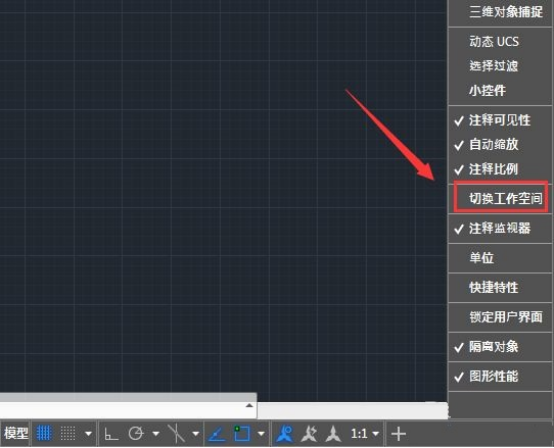
4、点击切换空间选项可以看到在下面的这个菜单栏里就出现了切换工作空间选项,如图所示:
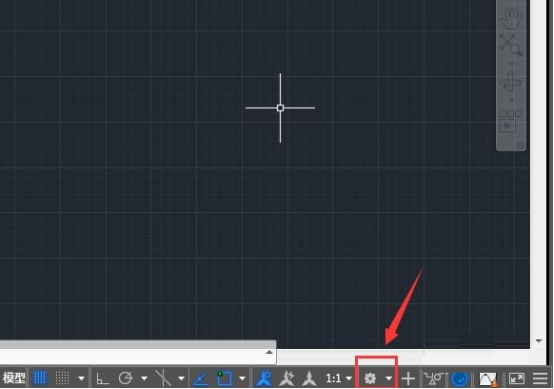
5、点击切换工作空间选项在它的子级菜单哪里我们就会找到CAD经典选项,如图所示:
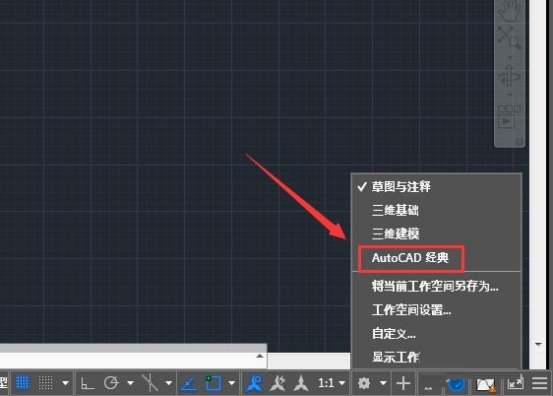
6、点击CAD经典选项稍等片刻我们就会看到现在的工作界面就变成了经典的操作界面了,如图所示:
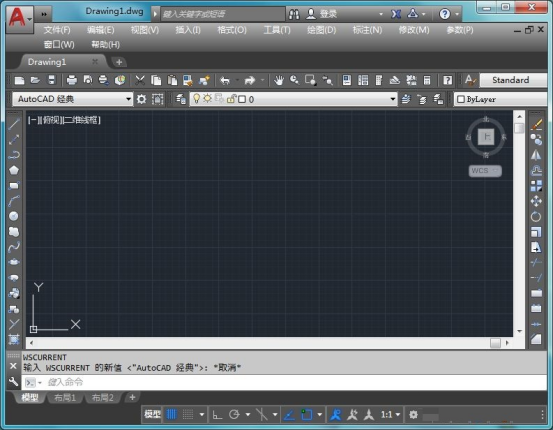
经过上边的操作演示,cad2019的经典模式就调出来了,平时在使用cad软件的时候,很少有人关注工作界面是什么样,是什么界面都直接进行使用,现在学习了这个方法,在使用cad软件时候就可以调整为自己习惯的模式进行使用了。
本篇文章使用以下硬件型号:联想小新Air15;系统版本:win10;软件版本:cad2019。



